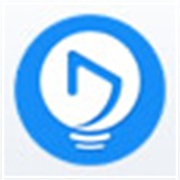
爱剪辑官方免费版下载 v3.5 最新电脑版
大小:604 MB更新日期:2020-03-16 17:24:29.000
类别:视频处理
 228
228 38
38分类
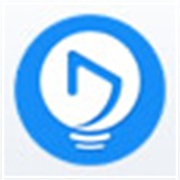
大小:604 MB更新日期:2020-03-16 17:24:29.000
类别:视频处理
 228
228 38
38
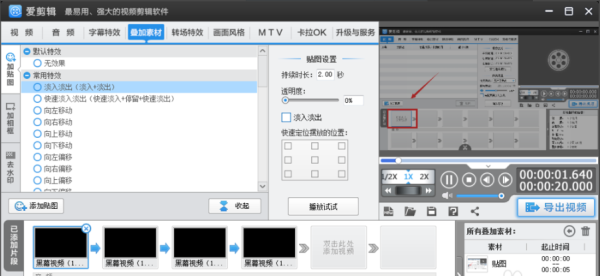
爱剪辑是一款在网络上非常流行的多功能视频剪辑软件,以任何人都能够出色的剪辑视频为目的,从国内用户的使用和需求为出发点设计了这款革命性的产品,因此爱剪辑官方版使用起来非常的简单,用户甚至不需要具备基础的剪辑知识,就能对视频进行快速剪辑,轻松获得自己想要的片段。
爱剪辑对MP4、RMVB、WMV等等目前几乎所有的音频格式都能够完美的支持,省去转换格式的麻烦,用户能轻松给视频添加风沙、水墨、火焰等等各种华丽酷炫的文字特效,还有上百种视频风格效果以及同类软件中最多的视频切换效果,让你的视频瞬间充满好莱坞大片气息。
1、人人都能轻松成为出色剪辑师是软件设计的初衷,您甚至不需要视频剪辑基础,不需要理解“时间线”、“非编”等各种专业词汇,让一切都还原到最直观易懂的剪辑方式。更多人性化的创新亮点,更少纠结的复杂交互,更稳定的高效运行设计,更出众的画质和艺术效果...一切都所见即所得。
2、简单易用的产品同样需要无以伦比的强悍功能:最全的视频与音频格式支持,最逼真的好莱坞文字特效,最多的风格效果,最多的转场特效,最全的卡拉ok效果,最炫的MTV字幕功能,最专业的加相框、加贴图以及去水印功能...如此多“最”不胜枚举,生来全能,一切自然成为可能。
3、酣畅淋漓的速度、过目不忘的画质、超级稳定的剪辑体验,都源自于对每个细节追求完美的态度。耗时数年对所有效果和硬件的极致优化,让其高效低耗,带来如丝般顺滑的剪辑运行体验。更为人称道的,还有相得益彰的顶级成片画质!
4、琳琅满目的超炫特技效果,方便您创作的方方面面,还能一键轻松达成。比如:一秒钟做出影院级的好莱坞文字特效(包括风沙、火焰、水墨特效等),轻松调用多达上百种专业风格效果(囊括各种动态或静态特效技术以及画面修复与调整方案),提供迄今最多的视频切换特效(包括高质量3D和其他专业高级切换特效),瞬间制作乐趣无穷的卡拉OK视频并拥有全球多达16种超酷的文字跟唱特效,不费力气即可制作超炫个性MV(包括首创的MTV歌词字幕同步功能以及众多动感十足的字幕呈现特效),直观高效地为视频加上搞笑的贴图并具备数十种贴图动画效果,为视频应用各种缤纷相框使其更生动迷人,贴心地为视频加水印或去水印...一切都更胜其他,瞬间将您的视频变成声色俱佳的特效大片!
5、广泛的视频音频格式的完美支持,让您事半功倍。高兼容性意味着几乎所有视频或音频格式我们都可以随意导入并自由剪辑,而且,针对不同格式进行的解码极致优化也令解码速度、软件稳定性和画质都更胜一筹。
6、高标准触控支持,展望未来,先人一步。软件不仅能通过鼠标进行人性化的交互,同时为了让您的手指也更易操作,几乎所有系统交互元素都被重新开发设计,以让软件在触控设备上更易使用,发挥手指的操作优势。创立高标准才能成就伟大产品。
一、爱剪辑添加视频功能
请先运行爱剪辑视频编辑软件,然后在爱剪辑视频编辑软件的主界面顶部找到【视频】选项卡单击它,单击后在视频列表下方处找到【添加视频】按钮单击,在弹出的界面处找到可选择你存放的文件按钮点进去选择添加你想要的视频片段。
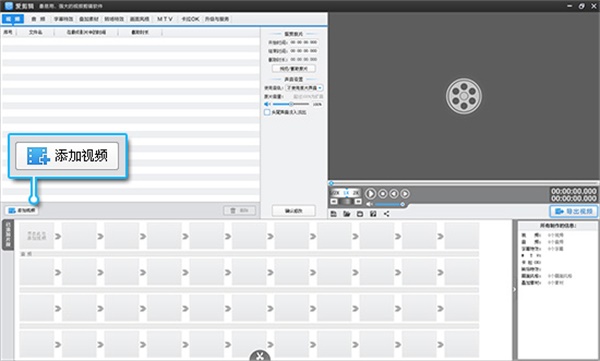
二、爱剪辑视频剪切功能
如果想使用爱剪辑的视频剪切功能我们需要用到的是【超级剪刀手】功能:请在软件的主界面右上角处预览框中,然后根据自己需要截取相应的时间段(在时间进度条上定位好要截取的点就可以了)最后点击主界面底部的【剪刀】(快捷键“Ctrl”+“K”或“Ctrl”+“Q”),即可将视频快速分段。

三、爱剪辑添加图片功能
1、先运行已安装的爱剪辑软件,并在如下界面里找到【添加视频】按钮添加你需要的文件。
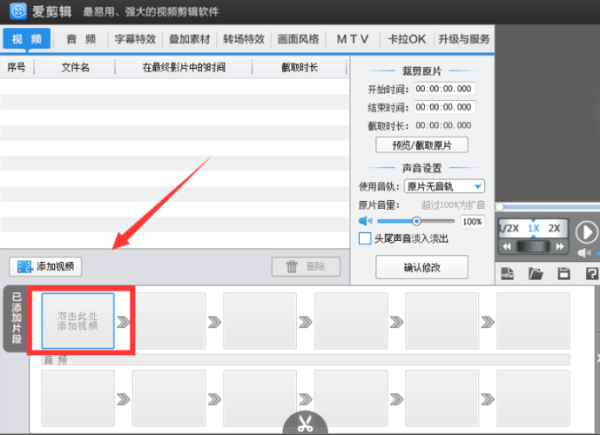
2、根据个人喜欢选择视频,华军小编在这里选择的是黑幕视频,点击【打开】。
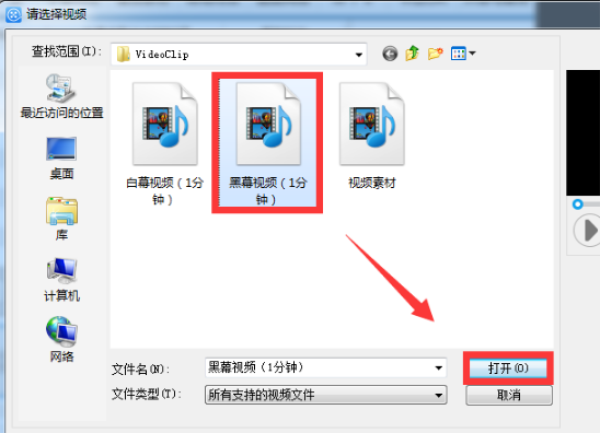
3、如你对视频长度有要求也可设置,默认为1分钟。那接下来演示的是小编设置的截图,小编设置为5秒并点击【确定】。
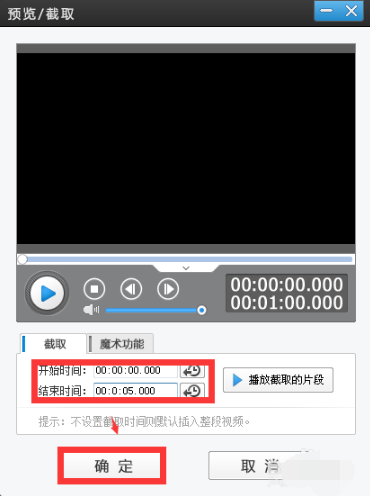
4、接下来,请根据小编的操作步骤我们一次选择【叠加素材】→【加贴图】→【添加贴图】,并以贴图形式添加你想要放置的图片素材。
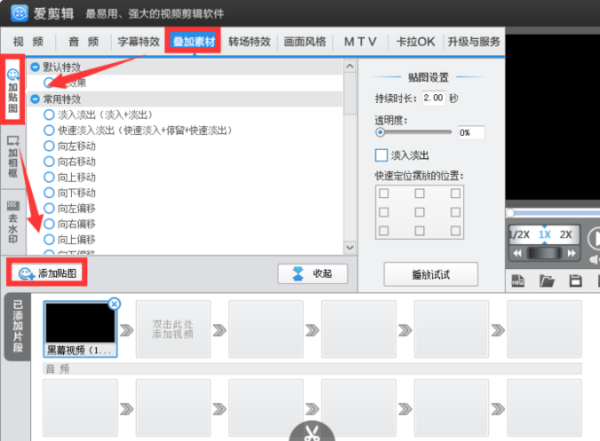
5、添加完毕,我们需要找到【添加贴图至列表】后,并添加自己想要的素材。
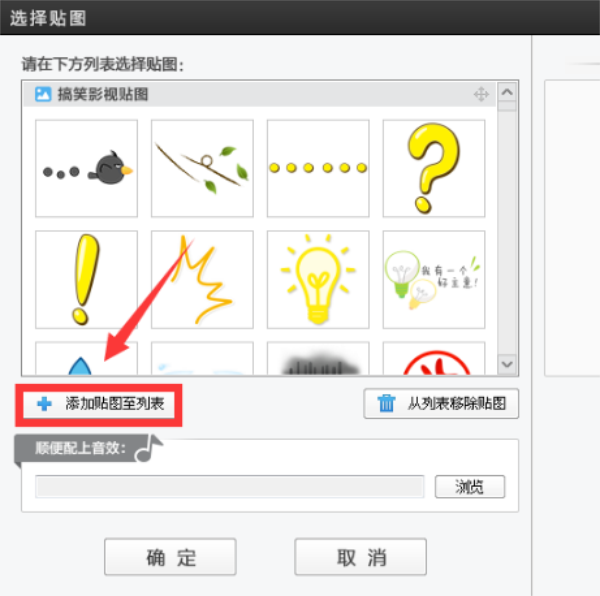
6、打开后找到自己需要添加的图片选中并单击【打开】最后【确定】即可。
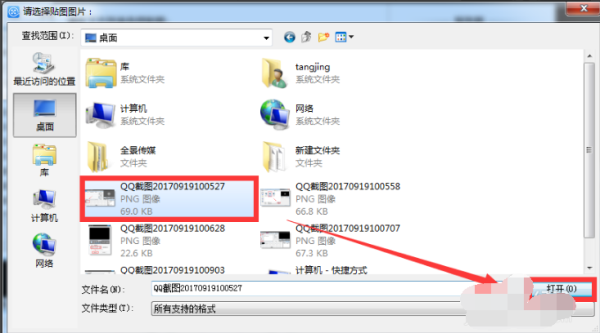
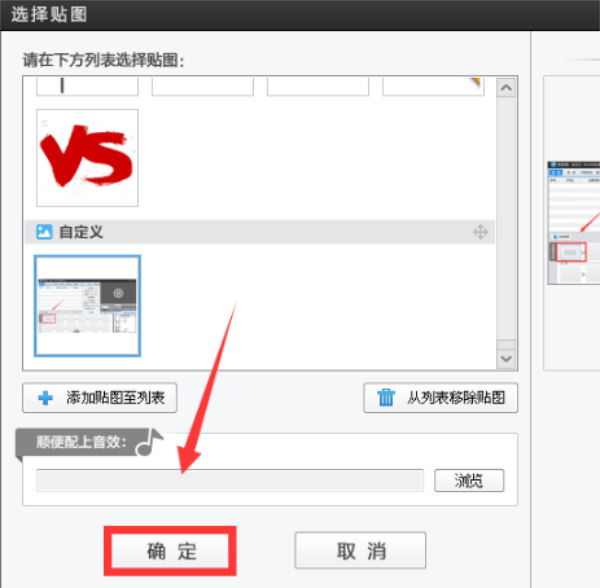
7、选择完毕,我们就可以设置接下来的对贴图持续的时长、摆放的位置、常用的特效、相框等,请根据自己需求进行一一设置。
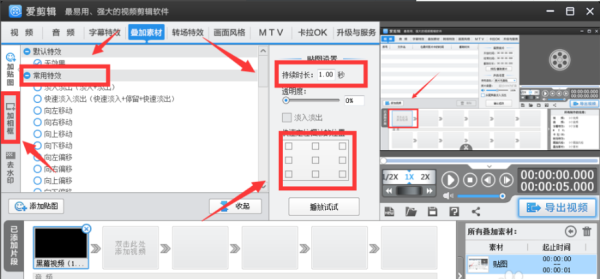
8、以上就是第一个片段的内容编辑,如想继续编辑第二片段请在图中位置处右键选择【复制多一份】,我们就可以添加同等时长的黑幕视屏啦!
第二片段的编辑手法跟第一片段同理,设置完即可。
9、最后,我们需要查看视频的最终制作效果,那可以单击【播放试试】按钮进行最后的视频效果检验。
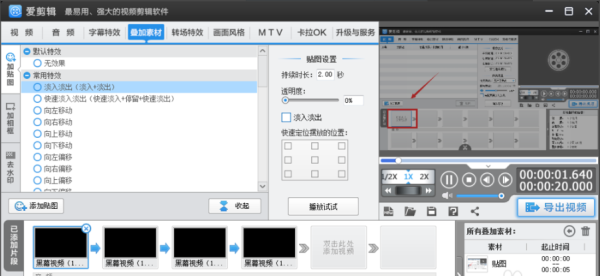
爱剪辑怎么去除片头片尾的爱剪辑字样?
爱剪辑因为是免费的视频编辑软件,所以他会有自己专属的水印显示,只能借助其他视频编辑软件进行水印去除操作。
怎样设置导出后的视频分辨率或尺寸?
第一次打开软件的时候,您可以在弹出的“新建”对话框中的“视频大小”处设置;您还可以点击主界面右方(“导出视频”大按钮左边)的“新建”小图标进行同样的操作;在导出的时候,您也可以随时进行更正;爱剪辑,任何时候都为您想到并做到更多!
为什么爱剪辑无法设置或选择竖屏的视频尺寸(分辨率)?
首先您得使用爱剪辑最新V3.5或更高的版本,新版本在“视频大小”或“导出尺寸”处即可进行各种竖屏分辨率的设置及选择,比如竖屏的720P或竖屏的1080P视频尺寸。
每次设置各种时间参数都要手工输入时分秒等数值吗?
别忘了爱剪辑是简单易用的软件,我们自然不会让您只能这样做。其实很多时候,我们设置时间参数都无需手工进行。大多数有需要的前提下,都会在时间输入框的右边存在一个拾取小按钮,这个按钮可以快速获取当前预览的视频所在的时间点并自动填充到时间参数中。从此,您可以先预览并暂停在某个时间点,然后使用该拾取按钮自动获取时间;您也可以在持续播放的状态下,快速点击该按钮进行快速拾取时间的操作。非常的快捷易用!
怎样将同一个视频分成几段呢?
您只需使用主界面最下方的“超级剪刀手”功能(就是那个剪刀图标)即可。方法是:先在预览窗口中定位好想要分割的时间点,点击剪刀图标按钮即可切割视频。用这个方法您可以快速将视频裁剪成任意段,也可以之后使用删除功能删掉不想要的片段。因此,剪刀功能是剪辑最基础的功能。
怎样制作鬼畜视频或复制视频片段?
您只需在主界面下方“已添加片段”处,选择需要的片段,使用快捷键Ctrl+C或点击鼠标“右键”,在弹出的菜单中,选择“复制多一份”选项即可!这样,复制的视频将默认被添加到所选片段的下一个。但如果您想将复制的视频添加到所有片段的最后面,可以按定Alt键的同时选择“复制多一份”选项(或使用快捷键Alt+Ctrl+C)。
我如何将视频的一段变成快进效果呢?
您每次导入一个视频后,都会弹出预览和截取对话框,在这个对话框中,您首先选取需要快进效果的视频时间段,同时留意该对话框还有一个“魔术功能”的面板,在该面板的“对视频施加的功能”选项中选择“快进效果”,然后在其下面的“加速速率”滑杆处设置一个值即可(数值越大加速越快)。
我如何将视频的一段变成慢动作呢?
您每次导入一个视频后,都会弹出预览和截取对话框,在这个对话框中,您首先选取需要慢动作的视频时间段,同时留意该对话框还有一个“魔术功能”的面板,在该面板的“对视频施加的功能”选项中选择“慢动作效果”,然后在其下面的“减速速率”滑杆处设置一个值即可(数值越大动作越慢)。
我如何将视频的一个画面定格呢?
您每次导入一个视频后,都会弹出预览和截取对话框,留意该对话框还有一个“魔术功能”的面板,在该面板的“对视频施加的功能”选项中选择“定格画面”,然后在其下面的“定格的时间点”处设置您需要定格的画面所在的时间,同时设置定格的持续秒数即可(请注意,如果您在该对话框还截取了视频,那么定格时间点一定要在您截取的视频时间段内才会生效)。
我如何将视频的一段变成倒放(倒带)效果呢?
您每次导入一个视频后,都可以在弹出的预览和截取对话框中(或添加到主界面后使用界面最下方的剪刀图标),先裁剪出想要倒放效果的视频片段。然后在主界面下方的“已添加片段”处,选中该视频片段的缩略图,点击鼠标右键,在弹出的菜单中选择“生成倒放副本”选项即可!
注意:生成的倒放副本文件建议保存到固定的文件夹中,并且请勿随意删除,除非您确定不再需要它。
如何在一个视频片段中同时设置多个快进、慢动作、定格效果或将它们都混在一起的效果?
您可以先使用主界面最下方的“超级剪刀手”功能(就是那个剪刀图标按钮),将这个视频片段按照效果需要分割成多个更短的小片段,然后对每个小片段分别施加您想要的效果即可。
怎样添加字幕?
直接在预览窗口双击即可添加字幕,软件一开始也会提示您的。但如果您在“叠加素材”功能面板,则此时双击预览窗口默认弹出添加贴图功能。这样您可以自由、快速地选择添加字幕或是贴图。
怎样添加或修改字幕的特效?
在字幕特效列表前面的圆形处打勾即可添加或修改字幕特效;在字幕特效列表中选中具体效果并双击也可执行同样的操作。
怎样修改字幕文字大小?
在主界面“字幕特效”面板中央的“字体设置”处,有调整字体以及字体大小、颜色等各种设置功能。
我插入文字的时间点被我搞错了,我想挪动到其他正确的时间点,应该怎样操作?
这个非常简单!爱剪辑允许您直接选中要挪走的文字,并鼠标右键,在弹出的菜单中选择“剪切对象”或用快捷键Ctrl+X,此时文字将被剪切并消失,然后,您定位到正确的插入文字时间点,再次鼠标右键,在弹出的菜单中选择“粘贴对象”或用快捷键Ctrl+V就完成挪动了!怎样?和文书处理一样直观易懂吧!当然,您也可以使用右键菜单中的“复制对象”功能或用快捷键Ctrl+C来进行文字的拷贝操作。
我插入了一个字幕并设置了各种样式参数,我能够让后面添加的字幕也统一使用这些样式吗?
可以的!爱剪辑每次添加新的字幕都会使用软件默认的各种参数值,以避免误操作。如果您想要复用设置好的字幕参数,只需选中要复用参数的字幕,并鼠标右键,在弹出的菜单中选择“复制对象”或用快捷键Ctrl+C,此时字幕将被拷贝,然后,您定位到正确的插入新字幕的时间点,再次鼠标右键,在弹出的菜单中选择“粘贴对象”或用快捷键Ctrl+V,并双击刚刚粘贴出现的新字幕,修改为您想要的新文字就行了!够人性化吧!
我如何将字幕居中呢(就是在视频画面正中央)?
选中字幕,按键盘Esc键,一键全画面居中!
我如何快速摆放字幕到视频画面中的恰当位置?
我们可以通过主界面“字幕特效”面板中央的“字体设置”选项卡来快速定位字幕摆放的位置。在类似九宫格的定位框中选择一个位置即可。请注意,默认下,摆放位置会离视频画面边缘适当距离,如果您想紧靠边缘,可以按定Shift键的同时,点击九宫格定位框上的相应位置即可。
我选择去水印区域的时候只能用方形来选取吗?
您可以在选择去水印区域的对话框中,使用方形或圆形来选择水印区域。在该对话框的预览画面的顶部就有切换形状的按钮。
我怎样才能精准地将去水印区域摆放到我想要的位置呢?
如果鼠标的拖动仍然无法满足您精准定位水印区域的话,那您还可以结合键盘进行。键盘的上下左右按键能精确到每次1个像素的位置挪动,非常的精准!
哪种去水印的方式更适合我?
软件默认的去水印方式是大众方案。我们建议您最好根据具体的视频、水印情况更换其他几种去水印方式试试,以找到您认为去水印效果最好的方式。
去水印功能的“柔化边缘”是什么意思?
就是将您去水印区域的边缘进行柔化处理,以免边缘很生硬,过渡更自然美观。如果您激活该功能,您需要适当扩大您的去水印区域,以免边缘处露出水印。
相关下载

视频快剪软件最新版免费下载 v1.1 最新中文版2.3M | v1.25
下载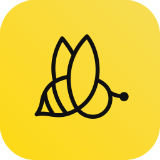
蜜蜂剪辑官方最新版下载 v1.6.9.9 电脑版2.3M | v1.25
下载
小丸子工具箱视频压缩电脑版下载 v2.3.6 经典版2.3M | v1.25
下载
佳佳iPhone视频转换器 v13.5.5.0 官方版2.3M | v1.25
下载
蒲公英WMV格式转换软件 v9.8.3.0 免费版2.3M | v1.25
下载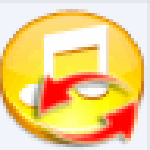
蒲公英M4R格式转换器 v9.4.5.0 免费下载2.3M | v1.25
下载
Joyoshare VidiKit(视频处理工具) v1.1.0 官方版2.3M | v1.25
下载
剪映专业版Pro PC端下载 v1.0.1.0 中文绿色版2.3M | v1.25
下载
创兔飞剪视频剪辑软件 v1.4 免费版2.3M | v1.25
下载
剪映Windows电脑版下载 v0.6.9 专业版2.3M | v1.25
下载
山东潍坊联通 网友 夜之潘多拉
下载挺快的
天津移动 网友 一剑倾城
支持支持!
新疆乌鲁木齐电信 网友 当时明月在
玩了半天有点累,休息下来评论下
河南平顶山移动 网友 梵音战阁
废话,非常好玩。
陕西西安电信 网友 至少、还有你
还在研究游戏中,很多功能不会玩~~